 mapgis拓扑处理
mapgis拓扑处理
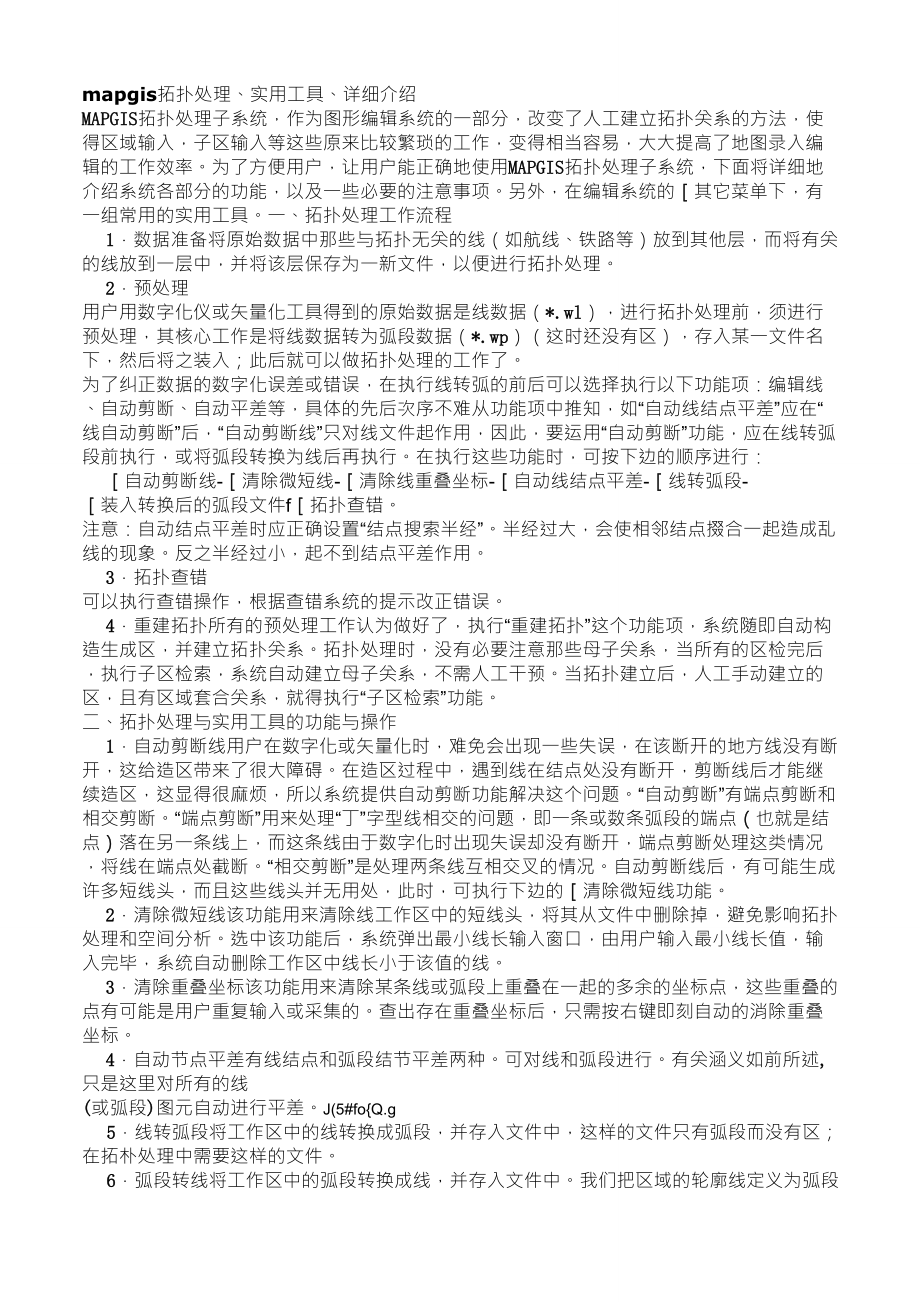


《mapgis拓扑处理》由会员分享,可在线阅读,更多相关《mapgis拓扑处理(5页珍藏版)》请在装配图网上搜索。
1、mapgis拓扑处理、实用工具、详细介绍MAPGIS拓扑处理子系统,作为图形编辑系统的一部分,改变了人工建立拓扑关系的方法,使得区域输入,子区输入等这些原来比较繁琐的工作,变得相当容易,大大提高了地图录入编辑的工作效率。为了方便用户,让用户能正确地使用MAPGIS拓扑处理子系统,下面将详细地介绍系统各部分的功能,以及一些必要的注意事项。另外,在编辑系统的其它菜单下,有一组常用的实用工具。一、拓扑处理工作流程1数据准备将原始数据中那些与拓扑无关的线(如航线、铁路等)放到其他层,而将有关的线放到一层中,并将该层保存为一新文件,以便进行拓扑处理。2预处理用户用数字化仪或矢量化工具得到的原始数据是线数
2、据(*.wl),进行拓扑处理前,须进行预处理,其核心工作是将线数据转为弧段数据(*.wp)(这时还没有区),存入某一文件名下,然后将之装入;此后就可以做拓扑处理的工作了。为了纠正数据的数字化误差或错误,在执行线转弧的前后可以选择执行以下功能项:编辑线、自动剪断、自动平差等,具体的先后次序不难从功能项中推知,如“自动线结点平差”应在“线自动剪断”后,“自动剪断线”只对线文件起作用,因此,要运用“自动剪断”功能,应在线转弧段前执行,或将弧段转换为线后再执行。在执行这些功能时,可按下边的顺序进行:自动剪断线-清除微短线-清除线重叠坐标-自动线结点平差-线转弧段-装入转换后的弧段文件f拓扑查错。注意:
3、自动结点平差时应正确设置“结点搜索半经”。半经过大,会使相邻结点掇合一起造成乱线的现象。反之半经过小,起不到结点平差作用。3拓扑查错可以执行查错操作,根据查错系统的提示改正错误。4重建拓扑所有的预处理工作认为做好了,执行“重建拓扑”这个功能项,系统随即自动构造生成区,并建立拓扑关系。拓扑处理时,没有必要注意那些母子关系,当所有的区检完后,执行子区检索,系统自动建立母子关系,不需人工干预。当拓扑建立后,人工手动建立的区,且有区域套合关系,就得执行“子区检索”功能。二、拓扑处理与实用工具的功能与操作1自动剪断线用户在数字化或矢量化时,难免会出现一些失误,在该断开的地方线没有断开,这给造区带来了很大
4、障碍。在造区过程中,遇到线在结点处没有断开,剪断线后才能继续造区,这显得很麻烦,所以系统提供自动剪断功能解决这个问题。“自动剪断”有端点剪断和相交剪断。“端点剪断”用来处理“丁”字型线相交的问题,即一条或数条弧段的端点(也就是结点)落在另一条线上,而这条线由于数字化时出现失误却没有断开,端点剪断处理这类情况,将线在端点处截断。“相交剪断”是处理两条线互相交叉的情况。自动剪断线后,有可能生成许多短线头,而且这些线头并无用处,此时,可执行下边的清除微短线功能。2清除微短线该功能用来清除线工作区中的短线头,将其从文件中删除掉,避免影响拓扑处理和空间分析。选中该功能后,系统弹出最小线长输入窗口,由用户
5、输入最小线长值,输入完毕,系统自动删除工作区中线长小于该值的线。3清除重叠坐标该功能用来清除某条线或弧段上重叠在一起的多余的坐标点,这些重叠的点有可能是用户重复输入或采集的。查出存在重叠坐标后,只需按右键即刻自动的消除重叠坐标。4自动节点平差有线结点和弧段结节平差两种。可对线和弧段进行。有关涵义如前所述,只是这里对所有的线(或弧段)图元自动进行平差。J(5#foQ.g5线转弧段将工作区中的线转换成弧段,并存入文件中,这样的文件只有弧段而没有区;在拓朴处理中需要这样的文件。6弧段转线将工作区中的弧段转换成线,并存入文件中。我们把区域的轮廓线定义为弧段,它与曲线是两个不同的概念,前者属于面元轮廓边
6、界,后者是属于线元。一个区域是由若干条弧段形成的封闭图形。弧段转换成线,就是把面元的轮廓边界转换成线元,但不改变其形态与坐标位置。注意:在输出面元时,只输出面色,不画弧段,面元边界靠与弧段吻合的线来画。因此,若线文件与弧段不吻合,在输出图中,区域的色块和边界就会不吻合。所以,当区域生成好后,可利用弧段转线功能重新生成线文件,这样可保证区域的色块和边界完全吻合。7拓扑查错该功能是拓扑处理的关键步骤,只有数据规范,无错误后,才能建立正确的拓扑关系。而这些错误用户用眼睛是很难发现的,利用此功能,可以很方便的找到错误,并指出错误的类型及出错的位置。用户在执行拓扑重建功能前,一定要执行该功能,看还有没有
7、错误。由于数据输入过程中难免有许多错误,数据的准确性较差,在建立拓扑关系前,应该先进行查错处理,检查数据错误,提高数据的准确性,进而提高拓扑建立的效率。查错可以检查重叠坐标、悬挂弧段、弧段相交、重叠弧段,结点不封闭等严重影响拓扑关系建立的错误。所有查错工作都是自动进行的,查错系统在显示错误的同时也提示错误位置,并在屏幕上动态的显示出来,供您改正错误时参考。错误信息显示窗口如下图所示,在该窗口中,移动光条到相应的信息提示上,双按鼠标左键,系统自动将出错位置显示出来,并将出错的弧段用亮黄色显示,同时,在错误点上有一个小黑方框不停的闪烁。按右键即可自动的修改错误。8拓扑重建拓扑关系的处理,是本系统的
8、核心,只有建立了拓扑关系,才能进行空间分析和统计等。用户从数字化得到的线数据,通过线转弧段转为弧段数据,这些数据仍是一条条的孤立弧段,毫无拓扑关系可言。拓扑重建就是要建立结点和弧段间的拓扑关系以及弧段所构成的区域之间的拓扑关系,并赋予它们属性。该功能的操作相当简单,当经拓扑查错后,没有发现错误,即可执行这项功能。选中该功能后,系统自动建立结点和弧段间的拓扑关系以及弧段所构成的区域之间的拓扑关系,同时给每个区域赋予属性,并自动为区域填色。拓扑关系建立好后,用户可修改区域参数及属性,以满足用户的需求。若用户发现数据有问题,利用相应的编辑功能,重新修改数据后,再重建拓扑。只要数据规范,一般情况下,都
9、不会有问题。9子区搜索编辑器自动搜索当前面工作区中所有区的子区,完成挑子区,并重建拓扑关系。10Undo操作编辑器提供多级Undo,来响应点、线、面编辑,当在编辑过程中出现误操作时,可执行Undo,恢复误操作之前的数据。在上边的工具条上有按钮,即为该功能。11整图变换包括整幅图形的平移、比例和旋转三种变换。整图变换包括线文件、点文件和区文件的变换,前边打勾时表示对应的图元文件要进行变换。该功能有如下两种情况:(1) 键盘输入参数:选择键盘输入参数编辑器弹出变换输入板,如下图,用户可选择变换文件类型。特别的,对于点类型文件可选择“参数是否变化”,即在座标变换的同时,点的本身大小和角度是否变化。用
10、户根据需要输入相应的平移、比例、旋转参数。(2) 光标定义参数:选择光标定义参数,系统需要用户用光标先定义平移原点、旋转角度后弹出变换输入板,并将这些参数放入对话框中,用户可进行修改。平移参数:按系统提示从键盘上输入相应的相对位移量后,即将图形移到了相应的位置。比例参数:利用这个变换可以将图形放大或缩小。在X、Y两个方向的比例可以相同也可以不同。当您输入x、y方向的比例系数后,系统就按您输入的系数对图形进行变换。旋转参数:将整幅图绕座标原点(0,0),按您输入的旋转角度旋转,当旋转角为正时,逆时针旋转,为负时顺时针旋转。vBV_aB1另外,在点变换的下边,有一个“参数变化”选择项,当选择时,表
11、示在进行点图元变换时,除位置坐标跟着变换外,其对应的点图元参数也跟着变化,如注释高宽、宽度等等。12整块处理整块移动:将所定义的块中所有图元(包括点、线、区)移动到新位置。整块复制:将所定义的块中所有图元(包括点、线、区)拷贝到新位置。边沿处理:包括线边沿处理和弧边沿处理。靠近某一条线X的几条线,由于数字化误差,这几条线在与X线交叉或连接处的端点没有落在X上,利用本功能可使这些端点落在X线上。具体使用时应给出适当的结点搜索半径,系统将根据此值决定将哪些端点调整使其落在X线上。三、拓扑处理系统对数据的要求拓扑处理系统的最大特点是自动化程度高,系统中的绝大部分功能不需要人工干预。建立拓扑关系是拓扑
12、处理系统的核心功能,它由拓扑查错、拓扑处理、子区检索等功能组成。拓扑处理系统从总体来说对数据没有特别的要求,系统提供了几种预处理功能:弧段编辑工具、自动剪断、自动平差,将进入系统的原始数据中的错误或误差纠正过来,易于拓扑关系建立的自动生成。当然,如果前期工作做得比较好,后期的许多工作(如弧段编辑、自动剪断等)就可以省掉,建立拓扑也得心应手,基于这个原因,这里向用户提一些建议,将会有所裨益:1数字化或矢量化时,对结点处(即几个弧段的相交处)应多加小心,第一使其断开,第二尽量采用抓线头或节点融合的功能使其吻合,避免产生较大的误差,使结点处尽量与实际相符,尽量避免端点回折,也尽量不要产生过1毫米长短
13、的无用线段。2弧段在结点处最好是断开的,若没有断开,执行自动剪断功能可以将弧段在结点处截断,条件是弧段必须经过结点周围的一个较小的领域(即结点搜索半径),这也要求原始数据误差不能太大。3将原始数据(即线数据)转为弧段数据,建立拓扑关系前,应将那些与拓扑无关的弧段(如航线、铁路)删掉。)HOqZZYD4尽量避免多条重合的弧段产生。以上建议请用户在实际应用中加以体会。MAPGIS钻孔柱状图(1:200)编制方法MAPGIS钻孔柱状图(1:200)编制方法一、数据准备1、在中输入需投入图中的原始数据(包括回次、分层、采样及分析数据),存为格式文件,作为基础数据的原始文件;2、需投入线文件数据准备:(
14、1)从原始文件粘贴有用的数据(注意:粘贴时用“选择性粘贴”口数值),其中:回次线:粘贴回次的“至”列,然后乘以作为“回次底界数据列”,最后形成的数据为歹U:、B列:“回次底界数据列”、歹U:、D列:“回次底界数据列”,另存为V(逗号分隔)格式文件。分层线:粘贴“换层深度”列,然后乘以-5作为“分层底界数据列”,最后形成的数据为A列:60、B列:“分层底界数据列”、C列:230、D列:“分层底界数据列”,另存为CSV(逗号分隔)格式文件。采样线:粘贴“采样情况至”列,然后乘以-5作为“采样底界数据列”,最后形成的数据为A歹U:315、B列:“采样底界数据列”、C列:450、D列:“采样底界数据列
15、”,另存为CSV(逗号分隔)格式文件。(2)把以上CSV(逗号分隔)格式文件从记事本打开,把偶数行用回车键打至下一行,把奇数行后面的逗号删掉,另存为TXT格式文件。以上三个文件最后可粘贴为一个文件,投影时一次可完成。2、需投入点文件数据准备:回次点:把回次线CSV(逗号分隔)格式文件另存为回次点,删掉后2列,最后形成的数据为A列:0、B列:“回次底界数据列”,另存为“回次点”。从记事本打开上述文件,另存为TXT格式文件(保存时在文件名后加.txt后缀)。分层点:把回次线CSV(逗号分隔)格式文件另存为分层点,删掉后2列,最后形成的数据为A列:60、B列:“分层底界数据列”,另存为“分层点”。从
16、记事本打开上述文件,另存为TXT格式文件(保存时在文件名后加.txt后缀)。采样点:把采样线CSV(逗号分隔)格式文件另存为采样点,删掉后2歹U,最后形成的数据为A歹U:315、B列:“采样底界数据列”,另存为“采样点”。从记事本打开上述文件,另存为TXT格式文件(保存时在文件名后加.txt后缀)。二、线文件投影打开MAPGIS投影变换子系统,首先设置缺省经纬线参数,然后依次打开“投影转换用户文件投影转换打开文件生成线”“不需要投影数据生成确定”,NONAME0.WL即为生成的线文件,最后把该文件另存即可。三、点文件投影1、打开MAPGIS投影变换子系统,首先设置缺省点参数(点类型选“子图”)
17、,然后依次打开“投影转换用户文件投影转换J“打开文件生成点”“不需要投影J“数据生成J“确定”,NONAME0.WT即为生成的点文件,最后把该文件另存为“回次点或分层点或采样点”即可。2、点属性制作:(1)从“库管理”子系统打开“属性库管理”,装入点文件,选“结构编辑属性结构编辑点属性结构”,编辑好“OK”退出。(2)点击“属性属性输出”,输出类型选“数据库表格”,输入文件名保存即可。(3)打开EXCEL,从基础数据表中把所需数据粘贴至属性表(*.DBF)。(4)连结属性:从“库管理”子系统打开“属性库管理”,选“属性连结属性”。此处“连结文件”选点文件,“被连结文件”选DBF文件。3、注释点
18、的形成。在“输入编辑”子系统中装入点文件,选“点编辑J“根据属性标注释”,在“标注属性选择”对话框中依次择不同的标注域名、设置好标注点位移值及小数点位数即可。然后设置点参数,注意不同域名设置为不同图层。MAPGIS6.7中更好用的快捷方式下面为大家介绍一下:“A”键输入线时:锁定线头或线尾(输入弧段:锁定弧段头或弧段尾)“S”键锁定线中点(锁定弧段中点)“D”键-靠近线的最近点不加点)(靠近弧段的最近点不加点)“F”键-靠近线的最近点加点)(靠近弧段的最近点加点)补充如下:“Ctrl”键封闭线或弧段(这个应该大多数人都知道)用法:按住Ctrl+鼠标右键“Shift”键锁定线或弧段的折点用法:按
19、住Shift+鼠标左键(鼠标光标放在要锁定的线上,靠近要锁定的那端就行,接近也可以!)常用的键包括:F4键(高程递加):这个功能是供进行高程线矢量化时,为各条线的高程属性进行赋值时使用的。在设置了高程矢量化参数后,每按一次F4键,当前高程值就递加一个增量。F5键(放大屏幕):以当前光标为中心放大屏幕内容。F6键(移动屏幕):以当前光标为中心移动屏幕。F7键(缩小屏幕):以当前光标为中心缩小屏幕内容。F8键(加点):用来控制在矢量跟踪过程中需要加点的操作。按一次F8键,就在当前光标处加一点。F9键(退点):用来控制在矢量跟踪过程中需要退点的操作,每按一次F9键,就退一点。有时在手动跟踪过程中,由
20、于注释等的影响,使跟踪发生错误,这时通过按F9键,进行退点操作,消去跟踪错误的点,再通过手动加点跟踪,即可解决。F11键(改向):用来控制在矢量跟踪过程中改变跟踪方向的操作。按一次F11键,就转到矢量线的另一端进行跟踪。F12键(抓线头):在矢量化一条线开始或结束时,可用F12功能键来捕捉需相连接的线头。投影变换模块进行转换时如何进行参数的设置在mapgis坐标系转换过程中,采用投影变换模块进行转换时如何进行参数的设置?当前投影参数就是现在打开的这个图形文件的投影参数,最主要确定两个参数:一是比例尺分母;二是投影中心点经度。比例尺分母:就是这个图形文件在电脑中存储的比例尺。坐标单位始终选毫米。投影中心点经度确定的方法:看原图纸上标的投影代号是多少。如果是3度带投影就用那个带号*3就是中心点经度。比如:第37度带,它的中心点经度就是1110000。椭球参数:一般选北京坐标系。投影类型:高斯克吕格坐标系类型:投影平面直角
- 温馨提示:
1: 本站所有资源如无特殊说明,都需要本地电脑安装OFFICE2007和PDF阅读器。图纸软件为CAD,CAXA,PROE,UG,SolidWorks等.压缩文件请下载最新的WinRAR软件解压。
2: 本站的文档不包含任何第三方提供的附件图纸等,如果需要附件,请联系上传者。文件的所有权益归上传用户所有。
3.本站RAR压缩包中若带图纸,网页内容里面会有图纸预览,若没有图纸预览就没有图纸。
4. 未经权益所有人同意不得将文件中的内容挪作商业或盈利用途。
5. 装配图网仅提供信息存储空间,仅对用户上传内容的表现方式做保护处理,对用户上传分享的文档内容本身不做任何修改或编辑,并不能对任何下载内容负责。
6. 下载文件中如有侵权或不适当内容,请与我们联系,我们立即纠正。
7. 本站不保证下载资源的准确性、安全性和完整性, 同时也不承担用户因使用这些下载资源对自己和他人造成任何形式的伤害或损失。
